เชื่อมต่อ/ควบคุมคอมพิวเตอร์ผ่านเครือข่ายด้วย KontrolPack

ควบคุมคอมพิวเตอร์ในเครือข่ายของคุณได้อย่างง่ายดายด้วย KontrolPack เชื่อมต่อและจัดการคอมพิวเตอร์ที่ใช้ระบบปฏิบัติการต่างๆ ได้อย่างง่ายดาย
คุณใช้Discord บน Linuxหรือไม่? คุณจำเป็นต้องอัปเดตเป็นคุณสมบัติล่าสุดแต่ไม่รู้จะทำอย่างไร? เราสามารถช่วย! ปฏิบัติตามคำแนะนำนี้ในขณะที่เราพูดถึงวิธีอัปเดต Discord บน Linux!

คำแนะนำในการอัปเดต Ubuntu
เมื่อถึงเวลาต้องอัปเดต Discord บน Ubuntu คุณจะไม่สามารถดำเนินการผ่านขั้นตอนการอัปเกรด Ubuntu แบบเดิมได้ (apt update/apt upgrade) จำเป็นต้องอัปเดต Discord ผ่านเว็บไซต์ Discord แทน
หากต้องการเริ่มกระบวนการอัปเกรด ให้ปิด Discord จากนั้น ใช้ แป้นพิมพ์ลัด Ctrl + Alt + T เพื่อเปิดหน้าต่างเทอร์มินัล คุณยังสามารถเปิดหน้าต่างเทอร์มินัลโดยค้นหา “เทอร์มินัล” ในเมนูแอพ
เมื่อหน้าต่างเทอร์มินัลเปิดขึ้น ให้ใช้ คำสั่งwget เพื่อดาวน์โหลดแพ็คเกจ Discord DEBล่าสุดโดยตรงจากเว็บไซต์ Discord ไปยัง Ubuntu PC ของคุณ การดาวน์โหลดนี้จะใช้เวลาไม่นานเนื่องจาก Discord มีขนาดเล็กมาก
wget https://discordapp.com/api/download?platform=linux -O ~/Downloads/discord.deb
หลังจากดาวน์โหลดเสร็จแล้ว ให้ใช้ คำสั่งCD เพื่อย้ายไปยังโฟลเดอร์ "ดาวน์โหลด" โฟลเดอร์นี้มีไฟล์แพ็คเกจ “discord.deb” ที่จำเป็นสำหรับการอัปเดตไคลเอนต์ Discord ของคุณบน Ubuntu
cd ~/ดาวน์โหลด
ในการอัพเกรด ให้ใช้ คำสั่งapt install บนไฟล์แพ็คเกจ “discord.deb” จะตรวจพบว่าเป็นการอัปเกรดและอัปเดต Discord บนระบบ Ubuntu ของคุณ
sudo apt ติดตั้ง ./discord.deb
คำแนะนำในการอัปเดตเดเบียน

แม้ว่าแอพส่วนใหญ่ที่รวมอยู่ในแหล่งซอฟต์แวร์Debian Linuxจะล้าสมัย แต่ Discord นั้นไม่ใช่ Discord เนื่องจากมีการแจกจ่ายผ่านแพ็คเกจ DEB ดังนั้น แม้ว่าคุณจะใช้ Debian รุ่นเก่า (เช่น 8 หรือ 9) คุณก็ยังสามารถอัปเดต Discord เป็นเวอร์ชันล่าสุดได้
ในการเริ่มการอัปเกรด คุณจะต้องเปิดหน้าต่างเทอร์มินัล เปิดหน้าต่างเทอร์มินัลบนเดสก์ท็อป Debian Linux แล้วกดCtrl + Alt + T บนแป้นพิมพ์ หรือค้นหา "Terminal" ในเมนูแอปแล้วเปิดด้วยวิธีนั้น
เมื่อหน้าต่างเทอร์มินัลเปิดขึ้น ให้ใช้ wget เพื่อดาวน์โหลด Discord รุ่นล่าสุดไปยัง Debian จากนั้นใช้ คำสั่งCD เพื่อย้ายไปยังโฟลเดอร์ "ดาวน์โหลด"
wget https://discordapp.com/api/download?platform=linux -O ~/Downloads/discord.deb
เมื่อการดาวน์โหลดเสร็จสิ้น ให้ใช้ คำสั่งCD เพื่อย้ายไปยังโฟลเดอร์ "ดาวน์โหลด" จากนั้น ใช้ คำสั่งdpkg เพื่ออัปเกรดเวอร์ชันของ Discord บน Debian Linux PC ของคุณด้วยแพ็คเกจใหม่
cd ~/ดาวน์โหลด/ sudo dpkg -i discord.deb
คำแนะนำในการอัปเดต Arch Linux
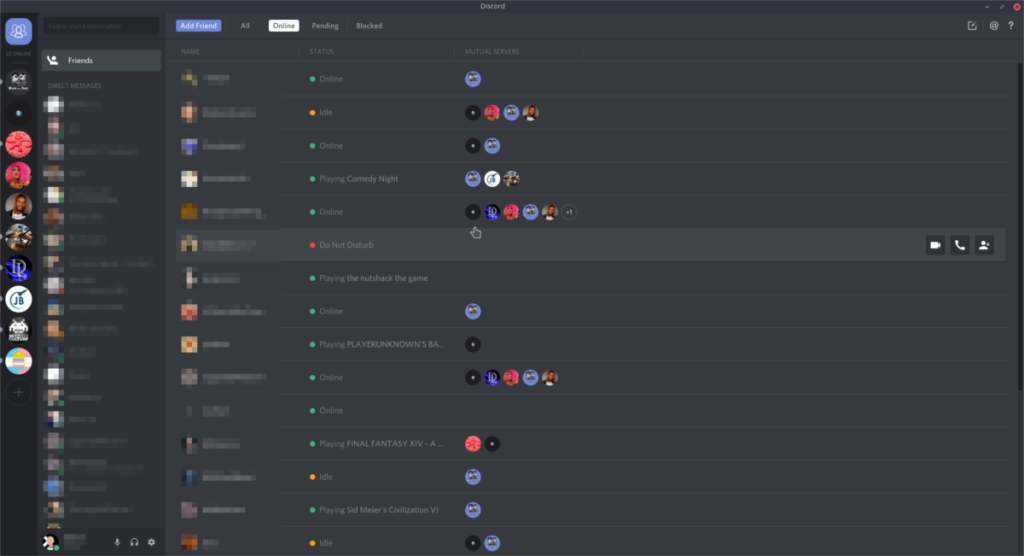
Arch Linuxเป็นหนึ่งในระบบปฏิบัติการ Linux หลักที่มี Discord อยู่ในแหล่งซอฟต์แวร์ ดังนั้นผู้ใช้จึงไม่จำเป็นต้องดาวน์โหลดแพ็คเกจและติดตั้งด้วยตนเอง หากต้องการติดตั้งการอัปเดต ให้ทำดังต่อไปนี้
ขั้นแรก เปิดหน้าต่างเทอร์มินัลบนเดสก์ท็อป Arch Linux เมื่อเปิดแล้ว ให้ใช้ คำสั่งpacman -Syyu คำสั่งนี้ทำหลายอย่างพร้อมกัน ตัวอย่างเช่น จะรีเฟรชแหล่งซอฟต์แวร์ของ Arch Linux ติดตั้งแพตช์ล่าสุด และอื่นๆ
sudo pacman -Syyuu
หลังจากรันคำสั่งแล้ว Discord ควรจะเป็นปัจจุบัน หากไม่เป็นเช่นนั้น คุณอาจไม่ได้ติดตั้งซอฟต์แวร์ไว้ หากต้องการติดตั้งใหม่ ให้ทำดังต่อไปนี้
sudo pacman - ความไม่ลงรอยกัน
คำแนะนำในการอัพเดท Fedora
หากคุณใช้ Discord บน Fedora คุณอาจติดตั้งผ่าน "RPM Fusion Non-free" หากต้องการอัปเดตเป็นคุณลักษณะล่าสุด ให้เปิดหน้าต่างเทอร์มินัลบนเดสก์ท็อป Fedora เมื่อหน้าต่างเทอร์มินัลเปิดขึ้น ให้ใช้ คำสั่งdnf update เพื่อตรวจสอบและติดตั้งอัพเดตล่าสุด
sudo dnf อัปเดต
หลังจากที่ DNF ตรวจสอบการอัปเดตแล้ว คุณควรจะสามารถเรียกใช้ Discord ล่าสุดและใช้งานได้ หากไม่อัปเดต แสดงว่าคุณยังไม่ได้ติดตั้ง เพื่อให้มันทำงานบน Fedora ให้ติดตั้งRPM Fusion Non-freeจากนั้นใช้คำสั่งด้านล่าง
sudo dnf ติดตั้ง discord
คำแนะนำการอัปเดต OpenSUSE
Discord พร้อมใช้งานสำหรับผู้ใช้ OpenSUSE ในที่เก็บซอฟต์แวร์ "Non-Oss" หากคุณได้ติดตั้ง Discord แล้ว แต่ยังไม่ได้อัปเดตมาสักระยะ คุณจะต้องอัปเดตเพื่อใช้งานฟีเจอร์ล่าสุด หากต้องการอัปเดต Discord บน OpenSUSE ให้เริ่มต้นด้วยการเปิดหน้าต่างเทอร์มินัลบนเดสก์ท็อป
เมื่อหน้าต่างเทอร์มินัลเปิดขึ้น ให้ใช้ คำสั่งzypper update เพื่อตรวจสอบและติดตั้งอัพเดตล่าสุด มีโอกาสเกิดขึ้นหากคุณเปิดใช้งาน repo ซอฟต์แวร์ "Non-Oss" Discord จะได้รับการอัปเดตเป็นคุณลักษณะล่าสุดหลังจากเรียกใช้คำสั่งนี้
อัปเดต sudo zypper
หาก Discord ไม่ได้รับการอัพเดต คุณอาจต้องติดตั้งใหม่ ในการทำเช่นนั้น ใช้คำสั่งzypper install ต่อไปนี้
sudo zypper ติดตั้ง discord
คำแนะนำในการอัพเดท Flatpak
ความขัดแย้งที่มีอยู่ในร้านแอป Flathub เป็นแพคเกจ Flatpak หากต้องการอัปเดต Discord รุ่นล่าสุดภายใน Flatpak ให้เริ่มต้นด้วยการเปิดหน้าต่างเทอร์มินัลบนเดสก์ท็อป
เมื่อหน้าต่างเทอร์มินัลเปิดขึ้น ให้ตรวจหาการอัปเดตและติดตั้งโดยใช้ คำสั่ง flatpak update
sudo flatpak อัปเดต
คำแนะนำในการอัปเดตสแน็ป
หากคุณได้ติดตั้ง Discord ผ่านSnap package storeคุณจะต้องใช้เทอร์มินัลเพื่ออัปเดต ขั้นแรก เปิดเทอร์มินัลโดยกด Ctrl + Alt + T บนแป้นพิมพ์ จากนั้น ใช้ คำสั่งsnap refresh เพื่อติดตั้งการอัพเดต Discord ล่าสุด
sudo snap รีเฟรช
ควบคุมคอมพิวเตอร์ในเครือข่ายของคุณได้อย่างง่ายดายด้วย KontrolPack เชื่อมต่อและจัดการคอมพิวเตอร์ที่ใช้ระบบปฏิบัติการต่างๆ ได้อย่างง่ายดาย
คุณต้องการทำงานซ้ำๆ โดยอัตโนมัติหรือไม่? แทนที่จะต้องกดปุ่มซ้ำๆ หลายครั้งด้วยตนเอง จะดีกว่าไหมถ้ามีแอปพลิเคชัน
iDownloade เป็นเครื่องมือข้ามแพลตฟอร์มที่ช่วยให้ผู้ใช้สามารถดาวน์โหลดเนื้อหาที่ไม่มี DRM จากบริการ iPlayer ของ BBC ได้ โดยสามารถดาวน์โหลดวิดีโอทั้งสองในรูปแบบ .mov ได้
เราได้ครอบคลุมคุณลักษณะของ Outlook 2010 ไว้อย่างละเอียดแล้ว แต่เนื่องจากจะไม่เปิดตัวก่อนเดือนมิถุนายน 2010 จึงถึงเวลาที่จะมาดู Thunderbird 3
นานๆ ทีทุกคนก็อยากพักบ้าง ถ้าอยากเล่นเกมสนุกๆ ลองเล่น Flight Gear ดูสิ เป็นเกมโอเพนซอร์สฟรีแบบมัลติแพลตฟอร์ม
MP3 Diags คือเครื่องมือขั้นสุดยอดสำหรับแก้ไขปัญหาในคอลเลกชันเพลงของคุณ สามารถแท็กไฟล์ MP3 ของคุณได้อย่างถูกต้อง เพิ่มปกอัลบั้มที่หายไป และแก้ไข VBR
เช่นเดียวกับ Google Wave, Google Voice ได้สร้างกระแสฮือฮาไปทั่วโลก Google มุ่งมั่นที่จะเปลี่ยนแปลงวิธีการสื่อสารของเรา และนับตั้งแต่นั้นมาก็กำลังกลายเป็น...
มีเครื่องมือมากมายที่ช่วยให้ผู้ใช้ Flickr สามารถดาวน์โหลดรูปภาพคุณภาพสูงได้ แต่มีวิธีดาวน์โหลด Flickr Favorites บ้างไหม? เมื่อเร็ว ๆ นี้เราได้...
การสุ่มตัวอย่างคืออะไร? ตามข้อมูลของ Wikipedia “คือการนำส่วนหนึ่งหรือตัวอย่างจากการบันทึกเสียงหนึ่งมาใช้ซ้ำเป็นเครื่องดนตรีหรือ...
Google Sites เป็นบริการจาก Google ที่ช่วยให้ผู้ใช้โฮสต์เว็บไซต์บนเซิร์ฟเวอร์ของ Google แต่มีปัญหาหนึ่งคือไม่มีตัวเลือกสำรองข้อมูลในตัว



![ดาวน์โหลด FlightGear Flight Simulator ฟรี [สนุกเลย] ดาวน์โหลด FlightGear Flight Simulator ฟรี [สนุกเลย]](https://tips.webtech360.com/resources8/r252/image-7634-0829093738400.jpg)




